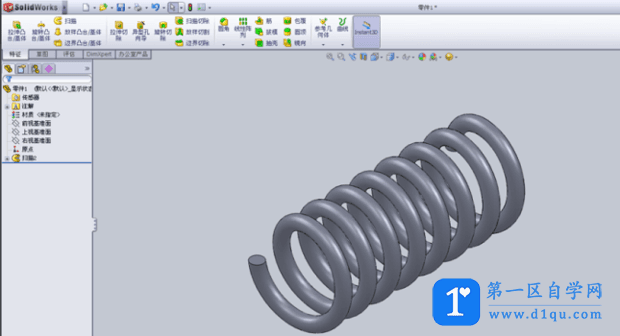- A+
所属分类:solidworks安装使用教程
solidworks是一个三维CAD系统,其功能十分强大,是设计师必不可少的软件。那如何用solidworks来画一个弹簧呢?小编这就告诉大家如何操作。
首先打开solidworks软件,点击右上方的“新建”按钮。
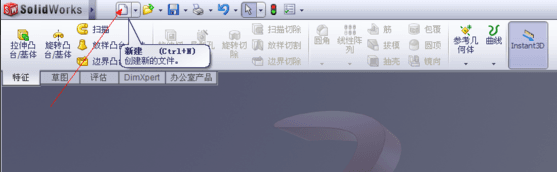
在弹出的对话框中,选择“零件”,然后按下“确定”.
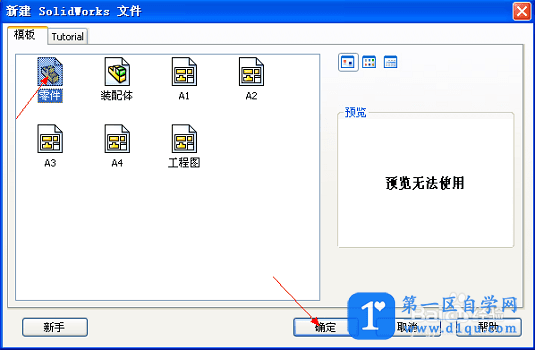
在设计树中选择"前视基准面",然后点击"草图绘制"。
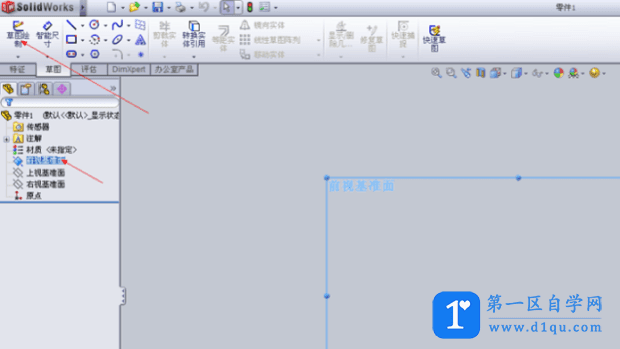
点击原点,以其为中心画圆。再点击“智能尺寸”,在下方输入“18mm”,来确定圆的直径。
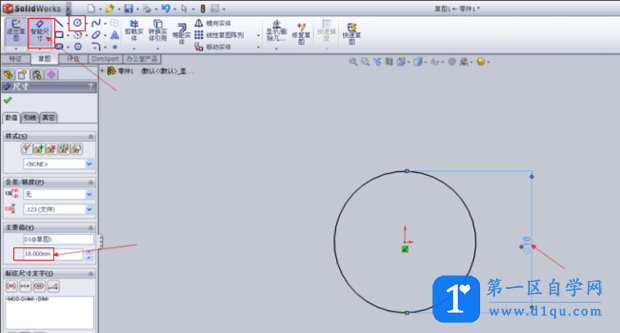
依次点击“插入”、“曲线”、“螺旋线/涡状线”,然后在左侧栏框中选择设置参数:螺距、圈数、起始角度以及顺、逆时针方向。
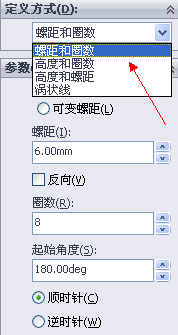
当参数设置完成后,点击右上角的绿勾,退出编辑。
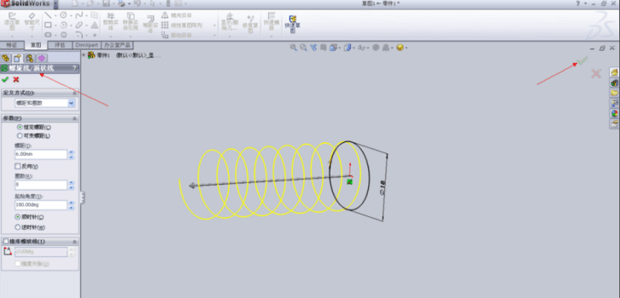
再次选择“上视基准面”,点击“编辑草图”,进入编辑状态。
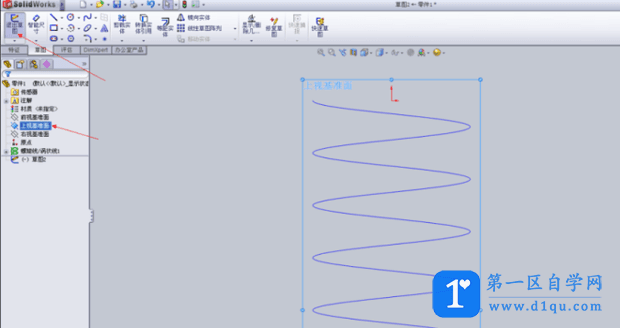
然后点击上方线条形状,选择“中心线”,再在图案上过原点画一条水平中心线。
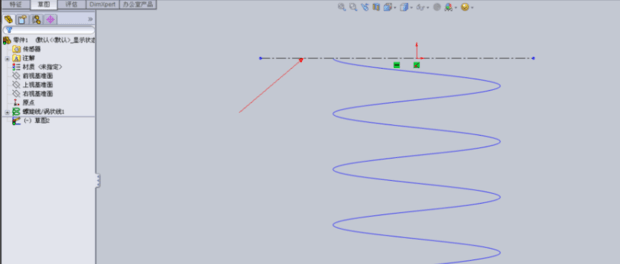
然后可以看到,水平中心线与螺旋线在某一个点交叉。再次以交叉点为圆心画圆。
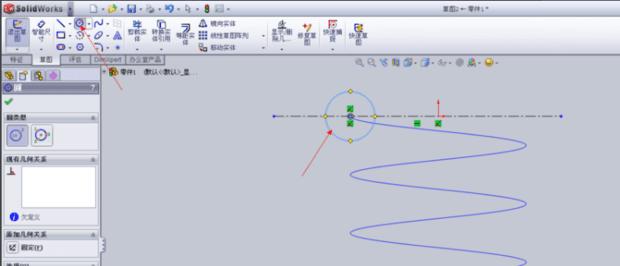
点击“智能尺寸”,设定好第二个圆的直径。设定完成后按上面的方法“退出草图”。
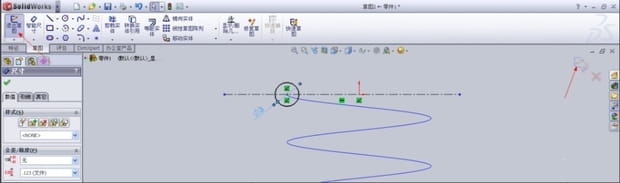
点击草图旁的“特征”键,然后选择“扫描"。

大家先点选中心线上的 第二个圆,再点选螺旋线,就可以看到弹簧的预览了。
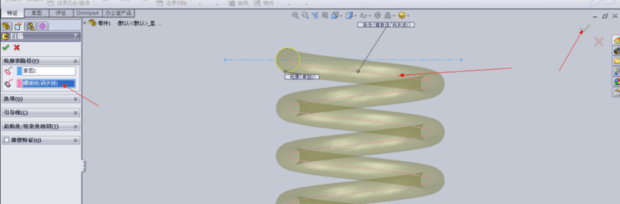
最后,再点击右上角的绿勾,退出编辑。这样,一个弹簧就画好了。